När du använder en Mac har du många alternativ för att anpassa hur du använder din enhet. En av de bästa sakerna som Apple har gjort är att knyta röst och skriva närmare, vilket innebär att du inte ska ha för många problem att få fram din poäng.
Relaterad läsning:
- Hur man lägger till tangentbordsspråk på din Mac
- MacBook-tangentbord låter mig inte skriva: Hur fixar jag det?
- Diktering fungerar inte på macOS: Hur fixar jag det?
- Hur man aktiverar och inaktiverar diktering i macOS
- Vad du ska göra om diktering inte fungerar på din iPhone eller iPad
Du kan justera din Mac-diktering på många sätt, men ett av dem är att ändra språket. Och om du vill ta reda på hur du gör det är du på rätt plats; det är vad vi kommer att diskutera i den här artikeln.
Vilka språk kan du använda för din Mac-diktering?
När du använder diktering på din Mac kan du välja mellan flera språk. Flera versioner av engelska finns tillgängliga, inklusive dialekter från Storbritannien, USA, Singapore, Indien och Australien.
Du hittar också olika varianter av franska. Även om du kan använda versionen av språket som talas i Frankrike, har din Mac även dikteringserbjudanden för schweizisk, kanadensisk och belgisk franska. På samma sätt har tyska alternativ för Tyskland, Österrike och Schweiz.
Om du kommer från ett spansktalande land kommer du också att hitta Mac-diktering användbar. Mac-datorer är utrustade med dialekter för spansktalande i USA, tillsammans med Latinamerika och Spanien. Dessutom hittar du individuella lådor för Colombia, Mexiko och Chile.
Några av de andra språken som ingår i Mac Dictation inkluderar:
- italienska
- ungerska
- japanska
- koreanska
- Thai
Så här ändrar du dikteringsspråket på din Mac
Nu när du kan några av de språk som du kan lägga till i din Mac-diktering, låt oss titta på hur du kan ändra dikteringsspråket på din enhet. Nedan finns instruktionerna som du måste följa.
1. Öppna Systeminställningar på din Mac.
2. Leta efter Tangentbord alternativet i det vänstra verktygsfältet. När du ser det, välj den här fliken.
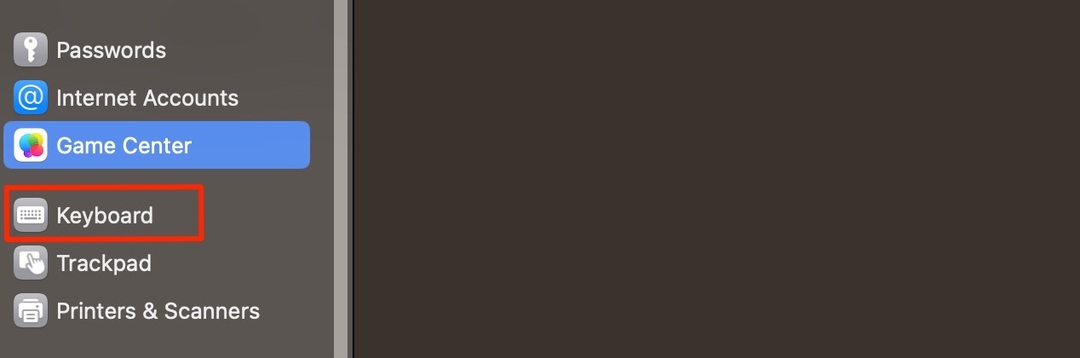
3. I nästa fönster, scrolla ner till Diktering sektion. Här kan du slå på diktering.
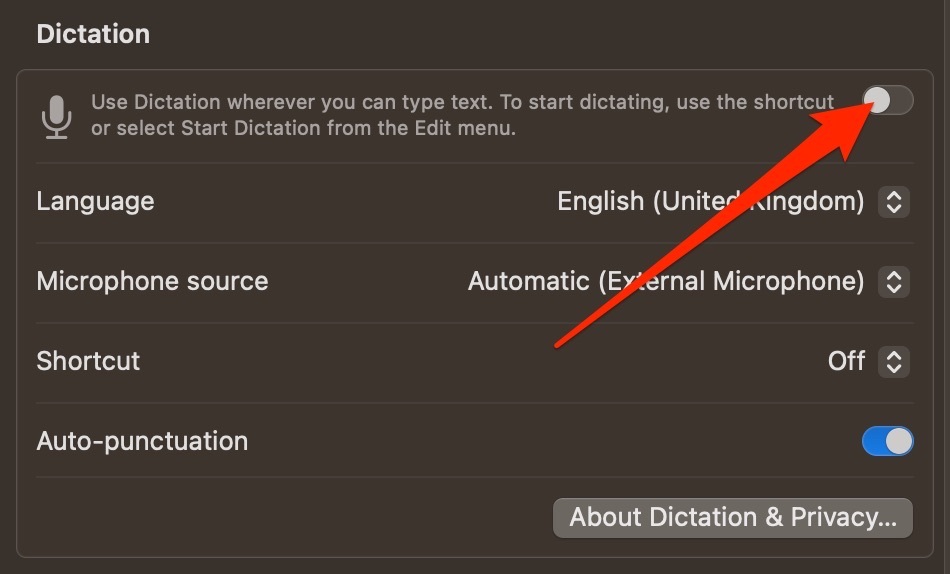
När du har aktiverat diktering följer du dessa återstående steg:
1. Gå till under Diktering Språk.
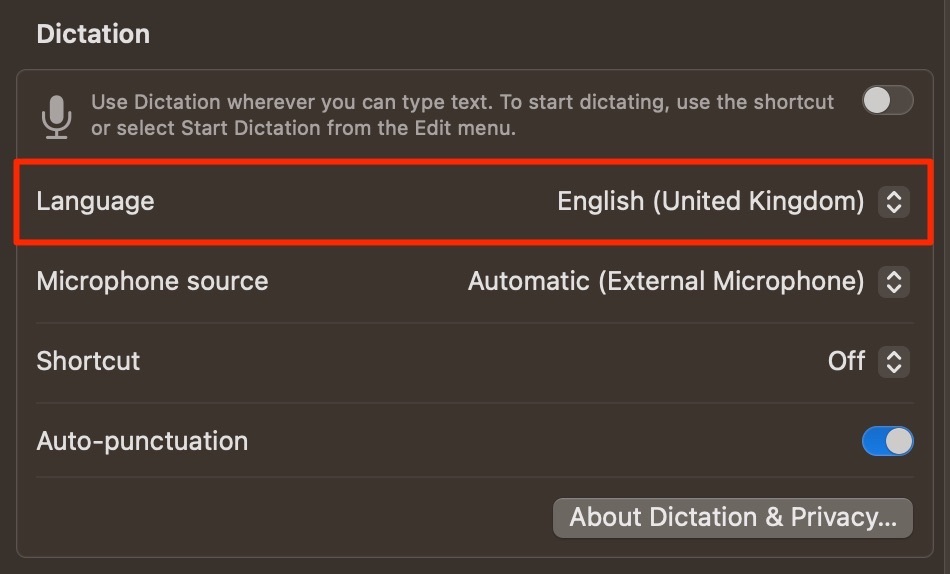
2. Expandera menyn bredvid Språk. Välj sedan Lägg till språk.
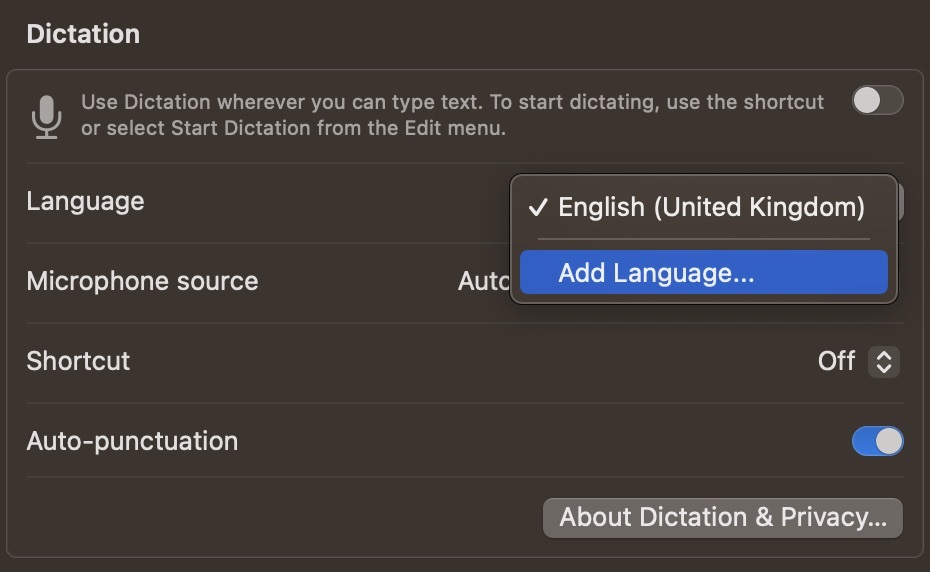
3. En lista med språk visas. Här kan du kryssa i rutorna bredvid de språk du vill använda för diktering på din Mac.
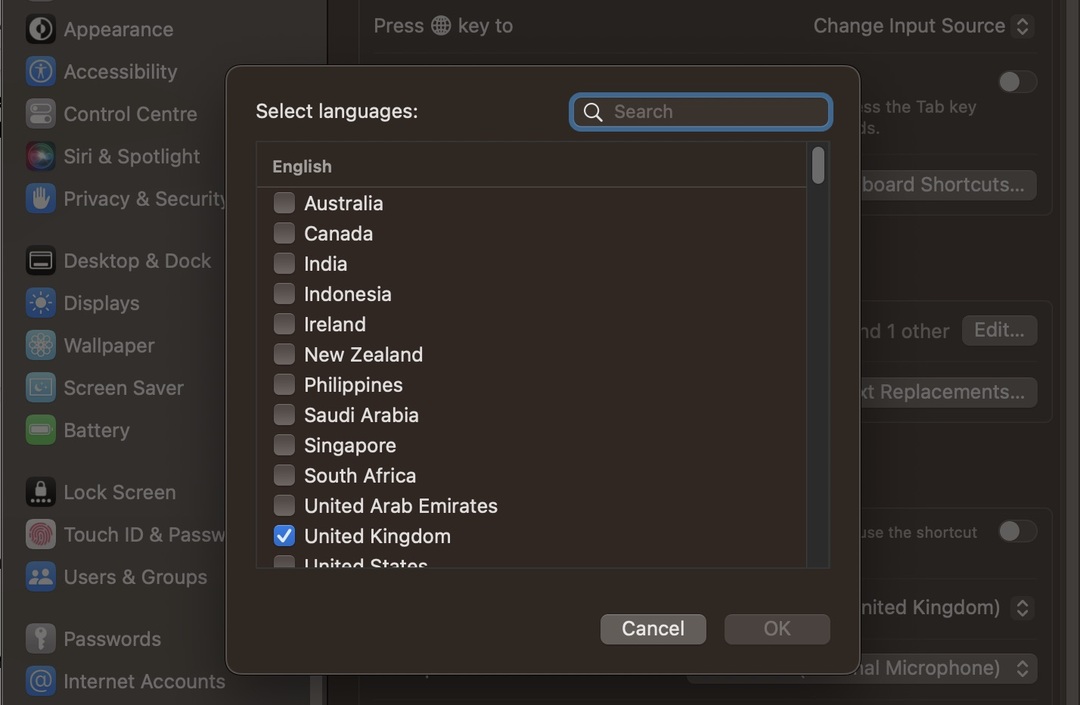
4. Klicka på OK när du har valt dina språk.
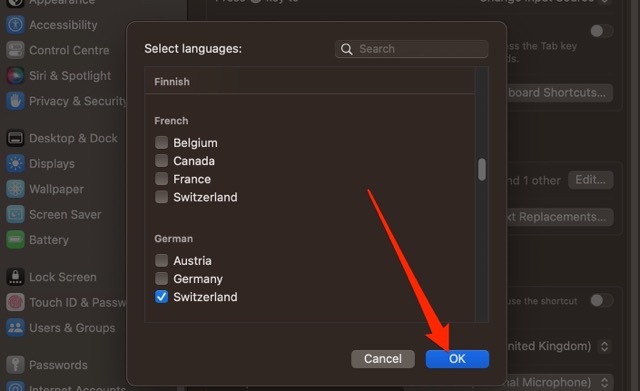
Hur man tar bort dikteringsspråk på din Mac
Om du vill ta bort det andra språket du tidigare har använt för diktering, eller om du senare bestämmer det du vill bli av med språket som du just har lagt till kan du enkelt göra det genom att följa dessa steg.
1. Gå till Systeminställningar > Tangentbord > Diktering.
2. Expandera menyn bredvid ditt dikteringsspråk och välj Anpassa.
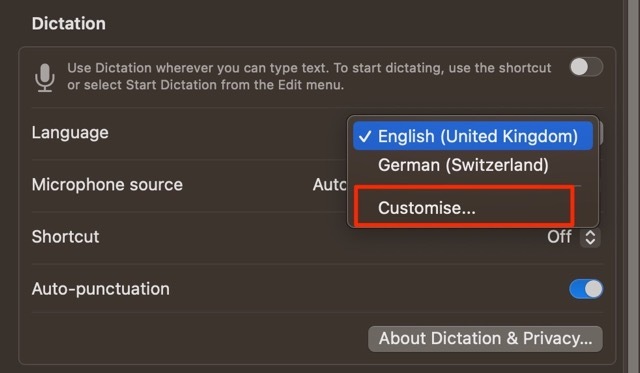
3. Avmarkera rutan bredvid språket du vill ta bort och tryck på OK knapp.
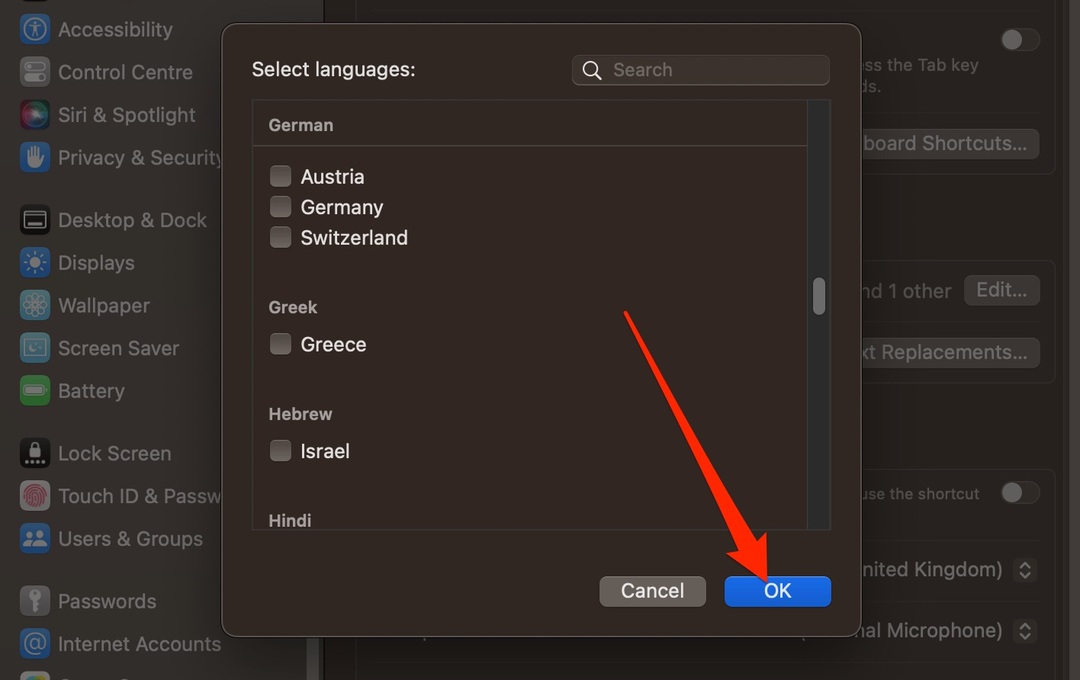
Det är enkelt att ändra ditt dikteringsspråk för Mac
Du kanske vill lägga till diktering på din Mac av flera skäl. Ibland kanske du arbetar på ett nytt språk – och du kan potentiellt finna det lättare att få ditt arbete gjort genom att lägga till diktering. I andra fall kanske du vill byta till ditt modersmål – eller till ett språk som du lär dig.
Oavsett varför du vill ändra dikteringsspråket på din Mac är det ganska enkelt att göra det. Du behöver bara utföra ett par steg, och när du är i dina systeminställningar behöver du bara markera rutan bredvid ditt valda språk.
Du kan ändra ditt dikteringsspråk så många gånger du vill. Så varför inte ge det ett försök?

Danny är en frilansskribent som har använt Apples produkter i över ett decennium. Han har skrivit för några av de största teknikpublikationerna på webben och har tidigare arbetat som intern skribent innan han ritade sin egen väg. Danny växte upp i Storbritannien, men skriver nu om teknik från sin skandinaviska bas.